win7換win10系統總是斷網的幾種原因和解決方法
更新日期:2024-03-21 14:52:27
來源:轉載
因為win7的更新全面終止了,許多用戶將操作系統換成最新的win10系統,安裝后發現一個問題,那就是總斷網,特別關鍵時刻斷網,總讓人頭疼不已,小編覺得斷網可能是因為系統網卡驅動問題。不管什么原因引起的,小編就來和大家總結幾點win7換win10系統總是斷網的原因和解決方法。
1.先看看電腦或者筆記本是否把無線網絡或者WiFi功能關閉了,一種是系統或者軟件帶有的無線網絡和WiFi的開關設置,另一種是電腦或者筆記本自身的硬件開關。
解決方法:重新開啟這類開關;

2. 再確認無線網絡是否需要輸入密碼以及密碼是否正確,如果不知道無線網絡的密碼或者密碼輸入錯誤,則無法連接到無線。
3.查看設備管理器中,有沒有無線網卡設備,如果沒有或者上面有黃色問號,就是無線網卡驅動問題,可能網卡驅動丟失或損壞,如果驅動,丟失,“本地連接”圖標也會會消失。

解決方法:上官網或者用自帶的驅動盤重裝驅動,再或者安裝運行驅動精靈進行網卡驅動的更新和重裝;
4. 嘗試右鍵單擊系統托盤的“網絡連接”選擇“解決問題”進行快速修復;
5.也可以嘗試重新安裝一次操作系統:
電腦公司ghost win10 32位專業破解版
番茄花園ghost win10 64位免激活穩定版
5.按Win+X,選擇“命令提示符(管理員)”,注意這個不要選擇到上面的那個“命令提示符”,不然你在輸入命令后,可能會收到“請求的操作需要提升”的提示。
在彈出的CMD窗口中輸入“netsh winsock reset”(注意,不帶雙引號),然后回車;回車后,你將收到“成功重置 Winsock 目錄,你必須重新啟動計算機才能完成重置”的提示。這時重新啟動你的計算機,看看是否網絡即可恢復正常。
6. 嘗試用電腦第三方軟件的網絡修復功能嘗試修復網絡。
7. 拔掉modem(貓)和路由器的電源,等待十分鐘,再插上電源。

等到modem和路由器正常運行后,試試能不能上網、
8. 網線或者網線接頭接觸不良。
解決方法:嘗試扭動或者插拔一下,看看是否能連上網;
9. 可能是DNS設置有問題。
解決方法:請下載安裝魔方優化大師。
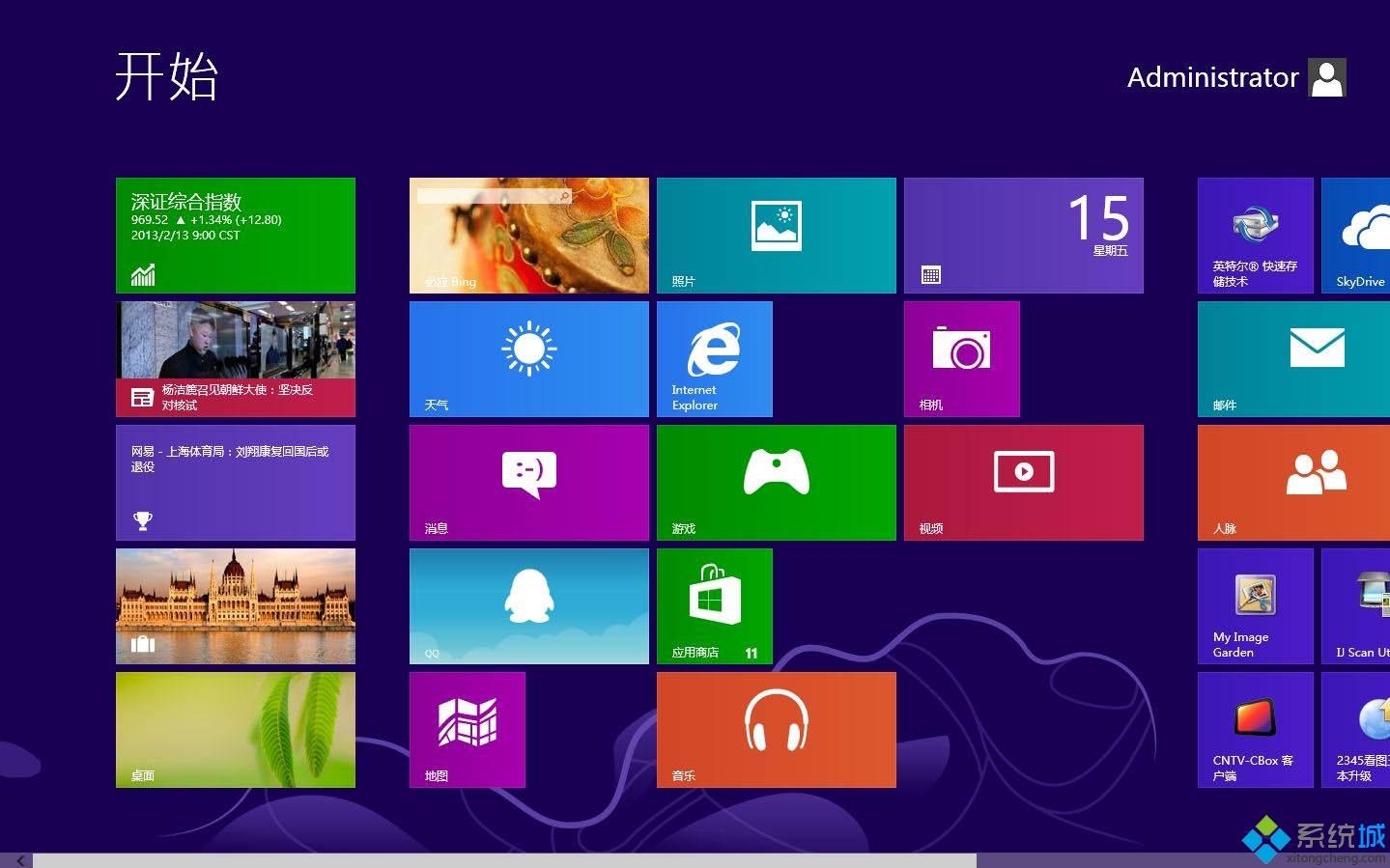
里面有:“DNS助手”通過“DNS助手”,重新優選一下DNS即可。
如果無有DNS服務器,請設置 “114.114.114.114”和“8.8.8.8”為優選DNS服務器;
10.也可能是網絡設置了固定ip地址。電腦TCP/IP(v4 或者v6)中設置了具體的IP和DNS,
但這些IP和DNS(v4 或者v6)又和路由器的不一致造成的。
解決方法:如果路由器開啟了DHCP。

右鍵單擊系統托盤的“網絡連接”選擇“打開網絡和共享中心”,雙擊“更改適配器設置”,右鍵單擊相應設備,選“屬性”,在里面找到TCP/IPv4,點直接用“自動獲取”,如果路由器沒有開啟DHCP,就要設置與路由器一致的IP 和DNS。
11.也可以嘗試把路由器的無線設置中的模式改為802.11n(需要路由器支持此種模式)。

不要用混合模式,方法:右鍵單擊“這臺電腦”,再點選“屬性”,雙擊“設備管理器”,點擊“網絡適配器”,點選“無線網卡”,再點選“高級”然后在里面更改為802.11n模式“可用”,試試能否聯網。
12.如果以上方法均無效,以很可能路由器本身設置有問題。
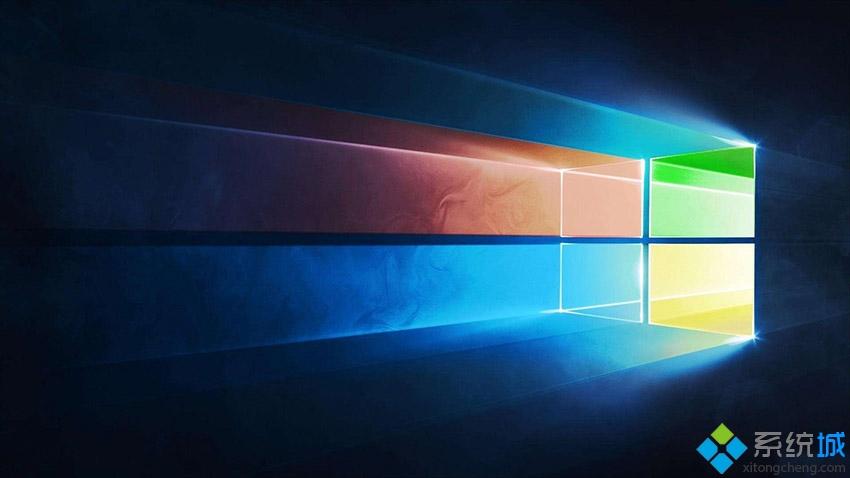
嘗試恢復初始設置:在無線路由器開啟時,按下RESET鍵不放,過5秒后,恢復初始設置后,重新對無線路由器進行設置;(已經后附“路由器設置方法”)
13. 還有可能是你的網絡運營商提供的網絡有問題,請聯系網絡運營商。
14. 網卡(包括:有線網卡和無線網卡)損壞。
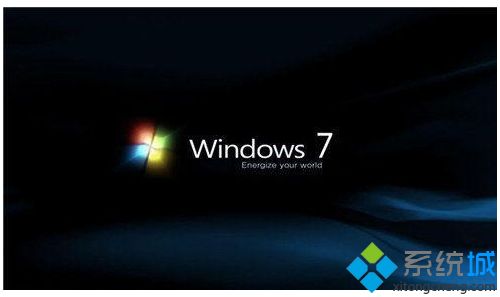
請更換網卡;(如果不懂,請找網絡運營商或者專業人士進行修復或者更換)
15.路由器本身有問題,或者損壞,請換一個路由器試試。
win10系統總是斷網會影響正常操作,遇到此問題要參考上文及時修理好,避免夜長夢多!
- monterey12.1正式版無法檢測更新詳情0次
- zui13更新計劃詳細介紹0次
- 優麒麟u盤安裝詳細教程0次
- 優麒麟和銀河麒麟區別詳細介紹0次
- monterey屏幕鏡像使用教程0次
- monterey關閉sip教程0次
- 優麒麟操作系統詳細評測0次
- monterey支持多設備互動嗎詳情0次
- 優麒麟中文設置教程0次
- monterey和bigsur區別詳細介紹0次
周
月










